
Como fazer backup de um cartão SD no Android : 4 métodos fáceis explicados

Fazer backup do seu cartão SD em um dispositivo Android é essencial para proteger seus dados contra perdas acidentais, problemas no dispositivo ou migrações futuras. Quer sejam fotos, vídeos ou documentos importantes, ter um plano de backup confiável garante que você nunca perderá o acesso aos seus arquivos.
Neste guia, exploraremos quatro maneiras eficazes de fazer backup de um cartão SD no Android . Desde ferramentas profissionais até opções simples como armazenamento em nuvem, você encontrará um método que atende perfeitamente às suas necessidades. Basta dar uma olhada!
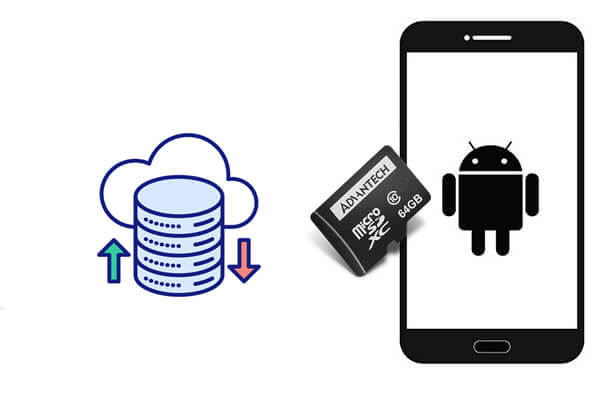
Para fazer backup de todos os arquivos importantes em seu cartão SD Android , você pode tentar usar a ferramenta de backup de cartão SD Android : Coolmuster Android Backup Manager . É um software profissional de backup e restauração Android que pode não apenas fazer backup do conteúdo do seu cartão SD Android , mas também fazer backup de todo o conteúdo do telefone para PC Windows e Mac .
Por que Coolmuster Android Backup Manager se destaca?
Vamos ver como fazer backup do cartão SD no Android :
01 Baixe e inicie Android Backup Manager em seu computador.
02 Conecte seu dispositivo Android ao computador com um cabo USB. Você precisará habilitar a depuração USB em seu Android e seguir as instruções na tela para que seu telefone seja detectado pelo software. Assim que seu dispositivo for reconhecido, você verá a interface principal conforme abaixo.

03 Selecione "Backup" e verifique os dados necessários, personalize um local em seu computador para armazenar backups e clique em "Back Up" abaixo para fazer backup do seu cartão SD do Android para o PC .

Com um único cabo USB, você pode fazer backup de forma fácil e gratuita do seu cartão SD Android em um computador. Neste caso, o seu telefone Android está montado como um disco rígido externo. Embora esta seja uma maneira fácil e gratuita, você precisa saber que ela não pode fazer backup de aplicativos e dados de aplicativos. Além disso, está disponível apenas em computadores Windows .
Abaixo está o passo a passo, basta fazer;
Passo 1. Certifique-se de que o cartão SD esteja inserido em seu dispositivo e, em seguida, retire um cabo USB Android para conectar o dispositivo Android ao computador.
Passo 2. No computador, encontre seu disco rígido externo Android . Em seguida, abra-o com cliques duplos para navegar até a pasta do cartão SD.
Etapa 3. Examine as pastas para selecionar os arquivos que deseja transferir do cartão SD para o computador. Basta copiar os arquivos desejados e colá-los no computador.
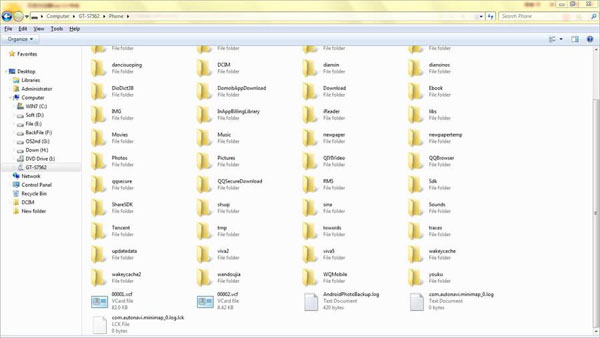
Android File Transfer é um pequeno software que permite acessar o cartão SD de um telefone Android e transferir os dados do cartão SD para o Mac com um clique. A seguir está o guia sobre como fazer backup de dados no cartão SD no Android com Android File Transfer:
Passo 1. Baixe e instale Android File Transfer no seu Mac . Inicie-o e conecte seu telefone Android ao mesmo Mac .
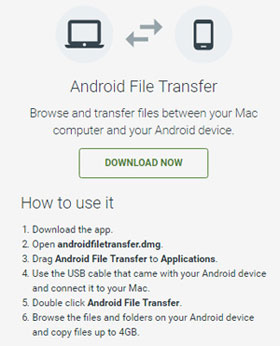
Passo 2. Assim que a conexão for ativada, Android File Transfer detectará seu telefone Android e abrirá a pasta do cartão SD automaticamente. Agora você pode selecionar os arquivos e pastas desejados do cartão SD e fazer backup deles no Mac .
O armazenamento em nuvem é uma excelente maneira de fazer backup dos dados do cartão SD sem depender de um computador. Com plataformas como o Google Drive, você pode enviar seus arquivos com segurança e acessá-los a qualquer hora e em qualquer lugar. Este método é especialmente conveniente para usuários que preferem uma solução sem fio e independente de dispositivo. No entanto, este método possui altos requisitos de rede e o espaço de armazenamento gratuito é limitado, como os 15 GB de espaço livre oferecidos pelo Google Drive. ( O Google Drive não está funcionando ? Este pode salvar você.)
Como fazer backup de um cartão SD no Android com o Google Drive?
Passo 1. Caso você não tenha o Google Drive instalado, baixe-o na Google Play Store e faça login com sua conta Google.
Passo 2. Inicie o aplicativo em seu dispositivo Android , toque no ícone “+” e selecione as opções “Upload” para iniciar o processo de upload.

Etapa 3. Navegue até os arquivos do cartão SD dos quais deseja fazer backup. Você pode fazer isso através do gerenciador de arquivos do seu dispositivo Android .
Passo 4. Escolha os arquivos ou pastas desejados e carregue-os em sua conta do Google Drive.
Passo 5. Assim que o upload for concluído, abra o Google Drive para confirmar se seus arquivos estão armazenados com segurança na nuvem.
Fazer backup do seu cartão SD no Android é uma tarefa essencial que garante que seus arquivos importantes permaneçam seguros e facilmente recuperáveis. Ao longo deste guia, exploramos quatro métodos eficazes:
Embora cada método tenha seus pontos fortes, Coolmuster Android Backup Manager se destaca por sua confiabilidade, eficiência e suporte para diversos tipos de dados. Ele simplifica o processo de backup com um único clique, tornando-o a escolha perfeita para proteger os dados do seu cartão SD. Experimente agora. Claro, se você tiver outros métodos eficazes para fazer backup do seu cartão SD Android ou tiver outras dúvidas, sinta-se à vontade para compartilhá-los na seção de comentários abaixo.
Artigos relacionados:
Como fazer backup do telefone Android para o cartão SD [4 métodos simples]
Como transferir dados do cartão SD para o telefone Android [4 principais escolhas]
Como mover fotos para o cartão SD no Android sem problemas [4 maneiras]
Mova arquivos para o cartão SD no dispositivo Android com 4 métodos fáceis [Guia confiável]





